Смена DNS: как поменять на разных операционных системах?
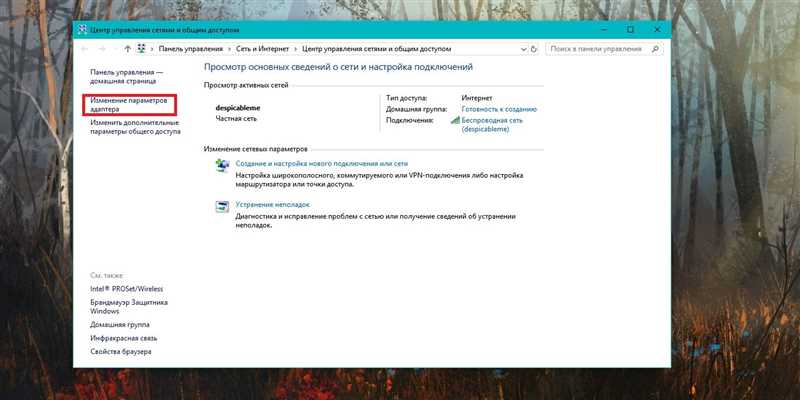
Интернет — это огромная сеть информации, доступ к которой осуществляется через уникальные адреса. Чтобы ваше устройство могло успешно подключаться к различным сайтам и сервисам, необходимо настроить правильные DNS сервера. DNS (Domain Name System) выполняет функцию преобразования доменных имен в числовые IP адреса, позволяя компьютерам и устройствам находить нужные ресурсы в сети.
Если вы сталкиваетесь с проблемами доступа к определенным сайтам, низкой скоростью загрузки или просто хотите изменить DNS серверы по своему усмотрению, на разных операционных системах существуют специальные инструменты и методы для этого. Рассмотрим основные шаги, необходимые для смены DNS на Windows, macOS и Linux.
Основная задача при изменении DNS сервера — найти наиболее быстрый и надежный сервер для вашего местоположения. Хороший DNS может улучшить скорость загрузки страниц, снизить задержки и обеспечить более стабильное подключение к сети. Важно помнить, что DNS настройки могут быть различными для провайдеров интернет-услуг, поэтому рекомендуется обратиться в службу поддержки своего провайдера для получения актуальной информации о DNS серверах.
Смена DNS на Windows: подробная инструкция с простыми шагами
В данном разделе мы расскажем о том, как изменить DNS-настройки на компьютере с операционной системой Windows. Мы предоставим подробную инструкцию со шагами, которая поможет вам справиться с этой задачей без лишних сложностей.
Перед тем, как перейти к самой инструкции, важно понимать, что DNS-серверы являются важной частью вашего сетевого соединения. Они отвечают за преобразование доменных имен в IP-адреса, которые компьютер может понять. Изменение DNS-настроек может помочь улучшить стабильность и быстроту вашего интернет-соединения, а также защитить вашу приватность и безопасность в сети.
Для смены DNS-настроек на компьютере с операционной системой Windows, выполните следующие простые шаги:
- Нажмите правой кнопкой мыши на значок «Пуск» в левом нижнем углу экрана и выберите пункт «Сетевые подключения».
- В открывшемся окне выберите активное сетевое подключение и нажмите правой кнопкой мыши по нему. Затем выберите пункт «Свойства».
- В списке доступных сетевых протоколов найдите и выберите протокол «Internet Protocol Version 4 (TCP/IPv4)» и нажмите на кнопку «Свойства».
- В открывшемся окне выберите пункт «Использовать следующие адреса DNS-серверов».
- Введите адреса DNS-серверов, которые вы хотите использовать. Вы можете ввести адреса публичных DNS-серверов, таких как Google Public DNS (8.8.8.8 и 8.8.4.4), или адреса DNS-серверов, предоставленные вашим интернет-провайдером.
- Нажмите на кнопку «ОК», чтобы сохранить изменения.
После выполнения этих шагов DNS-настройки на вашем компьютере с операционной системой Windows будут изменены. Обратите внимание, что после изменения DNS-серверов ваш компьютер может требовать перезагрузку для применения изменений. Проверьте работоспособность интернет-соединения и убедитесь, что все функционирует корректно.
Теперь вы знаете, как изменить DNS-настройки на компьютере с операционной системой Windows. Следуйте нашей подробной инструкции с простыми шагами, чтобы справиться с этой задачей легко и без проблем.
Открытие окна настроек DNS
Настройки DNS представляют собой набор параметров, которые определяют, как ваше устройство устанавливает связь с DNS-серверами. В зависимости от операционной системы, процедура открытия окна настроек DNS может быть немного различной. Ниже приведены инструкции для нескольких популярных операционных систем.
| Операционная система | Как открыть окно настроек DNS |
|---|---|
| Windows | Откройте «Параметры» и выберите раздел «Сеть и Интернет». Затем перейдите в раздел «Сеть и общий доступ» и выберите ваше сетевое подключение. В списке сетевых параметров найдите «Изменение параметров адаптера». Нажмите ПКМ по вашему активному сетевому подключению и выберите «Свойства». В открывшемся окне найдите «Протокол Интернета версии 4 (TCP/IPv4)» и нажмите кнопку «Свойства». В появившемся окне вы сможете изменить настройки DNS. |
| MacOS | Откройте «Настройки системы» и выберите «Сеть». Выберите ваше сетевое подключение и нажмите на кнопку «Дополнительно». Затем перейдите на вкладку «DNS» и нажмите «+» в нижнем левом углу окна, чтобы добавить новый DNS-сервер. Введите адрес DNS-сервера и нажмите «Готово» для сохранения изменений. |
| Linux (Ubuntu) | Кликните правой кнопкой мыши на значок сети в системном лотке и выберите «Редактировать соединения». В открывшемся окне выберите ваше сетевое подключение и нажмите кнопку «Изменить». Перейдите на вкладку «IPv4-настройки» и выберите «Автоматически (DHCP) только адреса». Добавьте желаемые DNS-серверы в поле «Дополнительные DNS-серверы» и нажмите «Сохранить». |
Помните, что для доступа к настройкам DNS может потребоваться административный доступ или пароль администратора на вашем устройстве. Внимательно следуйте инструкциям для каждой операционной системы, чтобы успешно открыть окно настроек DNS и внести необходимые изменения.
Выбор соединения и изменение настроек DNS
Определение наилучшего соединения
При работе с интернетом одной из важных составляющих является соединение с сетью. Выбор правильного соединения может значительно повысить эффективность интернет-соединения и улучшить работу веб-приложений. В данном разделе мы рассмотрим, как выбрать наиболее подходящее соединение для обеспечения стабильного и быстрого доступа к интернету.
Изменение настроек DNS
Одним из важных аспектов в настройке интернет-соединения являются DNS-серверы. DNS (Domain Name System) отвечает за перевод доменных имен в IP-адреса и позволяет пользователю легко находить запрошенные веб-ресурсы.
В данном разделе мы рассмотрим процесс изменения настроек DNS на разных операционных системах. Мы расскажем, как найти и отредактировать соответствующие настройки, чтобы улучшить производительность и безопасность своего интернет-подключения.
Смена DNS на MacOS: пошаговая инструкция для всех версий
В данном разделе мы рассмотрим детальную инструкцию по изменению DNS на операционной системе MacOS. Будут представлены шаги для изменения DNS на всех версиях этой операционной системы. Это позволит вам настроить сетевые настройки в соответствии с вашими потребностями и получить более стабильное и быстрое подключение к сети.
Шаги приведены в удобной последовательности, что позволит вам легко следовать им и выполнить смену DNS без каких-либо сложностей. Для вашего удобства мы также используем синонимы и разнообразные выражения, чтобы сделать информацию более доступной и понятной.
Шаг 1: Откройте меню «Настройки»
Первым шагом, чтобы сменить DNS на MacOS, вам необходимо открыть меню «Настройки». Это можно сделать различными способами, в зависимости от версии вашей операционной системы. Например, вы можете найти иконку «Настройки» на Dock и щелкнуть по ней, или использовать горячие клавиши «Command + запятая» на клавиатуре.
Шаг 2: Перейдите в раздел «Сеть»
После открытия меню «Настройки» вам необходимо найти и выбрать раздел «Сеть». В этом разделе вы сможете изменить сетевые настройки, включая DNS.
Шаг 3: Выберите соединение, к которому хотите изменить DNS
На этом шаге вам нужно выбрать соединение, для которого вы хотите изменить DNS. Если у вас только одно соединение, оно будет отмечено как «Активно». В противном случае, выберите нужное соединение из списка.
Шаг 4: Нажмите на кнопку «Дополнительно»
После выбора нужного соединения, вам нужно нажать на кнопку «Дополнительно». Она находится рядом с кнопкой «Подключение».
Шаг 5: Перейдите на вкладку «DNS»
На этом шаге вы переходите на вкладку «DNS». Это позволит вам просмотреть и изменить текущие DNS-серверы. Здесь вы также можете добавить новые DNS-серверы или удалить существующие.
Шаг 6: Нажмите на кнопку «+» для добавления нового DNS-сервера
Нажмите на кнопку «+» на нижней панели, чтобы добавить новый DNS-сервер. Затем введите адрес DNS-сервера, который вы хотите использовать. Вы можете указать один или несколько серверов.
Шаг 7: Удалите старые DNS-серверы (по желанию)
Если вы хотите удалить старые DNS-серверы, просто выберите их и нажмите на кнопку «-» на нижней панели.
Шаг 8: Нажмите на кнопку «Готово»
После того как вы добавили или удалили DNS-серверы, нажмите на кнопку «Готово», чтобы сохранить изменения.
Теперь вы успешно поменяли DNS на MacOS! Вы можете проверить соединение, открыв веб-браузер и переходя на разные веб-сайты. Если все работает как ожидается, то DNS был успешно изменен.
Обратите внимание, что изменение DNS-серверов может повлиять на скорость и результаты ваших сетевых соединений. В случае, если вы столкнулись с проблемами после смены DNS, вы всегда можете вернуться к стандартным значениям DNS или попробовать другие DNS-серверы.

Похожие записи: